Mise à jour du 20 juin 2018 : Loupedeck a annoncé le Loupedeck+, une évolution de son contrôleur de retouche photo. Le Loupedeck v1, testé dans cet article, est désormais disponible à 179€ sur Amazon et profite de la mise à jour du logiciel de configuration pour davantage de personnalisation.
En novembre 2016, la société finlandaise Loupedeck annonçait la sortie de sa console de retouche photo du même nom, via une campagne de financement participatif sur Indiegogo. L’objectif du Loupedeck : accélérer votre édition photo grâce à une ergonomie améliorée et permettre de se concentrer davantage sur la photo que sur les commandes.
Après avoir cumulé plus de 360 000€ sur les 75 000€ nécessaires à sa création, Loupedeck a permis à de nombreux photographes de découvrir une nouvelle manière d’aborder la retouche photo sur Lightroom.
Voici notre test de cette première version de la console de retouche photo Loupedeck pour Lightroom..

Sommaire
Fonctionnalités du Loupedeck
Jusqu’ici, si l’on souhaitait prendre le contrôle de Lightroom autrement qu’avec son clavier et sa souris, il était nécessaire d’acquérir un contrôleur Midi, bien connu des musiciens, et un logiciel permettant de faire l’interface entre les commandes physiques du contrôleur et les différentes fonctions de Lightroom. Une solution réservée aux plus geeks, n’ayant pas peur de passer du temps à configurer l’ensemble.

Loupedeck propose alors un contrôleur Lightroom clé en main, fonctionnant sur Mac et Windows.
Un contrôleur permet de ne plus se soucier de retenir tous les raccourcis clavier : on gagne en rapidité lors de la retouche, mais également lors des longues phases de dérushage et de sélection des photos après un shooting.
Avec le Loupedeck, vous pourrez prendre physiquement le contrôle sur les réglages :
- de contraste,
- d’exposition,
- des hautes lumières, blancs, ombres et noirs,
- de la clarté,
- de la saturation,
- de la teinte, saturation et luminance individuellement pour les 8 couleurs,
- de la balance des blancs,
- de copier/coller un ensemble de réglages,
- d’annuler/rétablir une action,
- etc.

Installation et prise en main du Loupedeck
Le contrôleur Loupedeck est livré dans une boîte noire du plus bel effet. On ne trouve rien d’autre que le contrôleur et une carte d’information/garantie, nous indiquant l’URL sur laquelle télécharger le pilote permettant de faire fonctionner le Loupedeck.
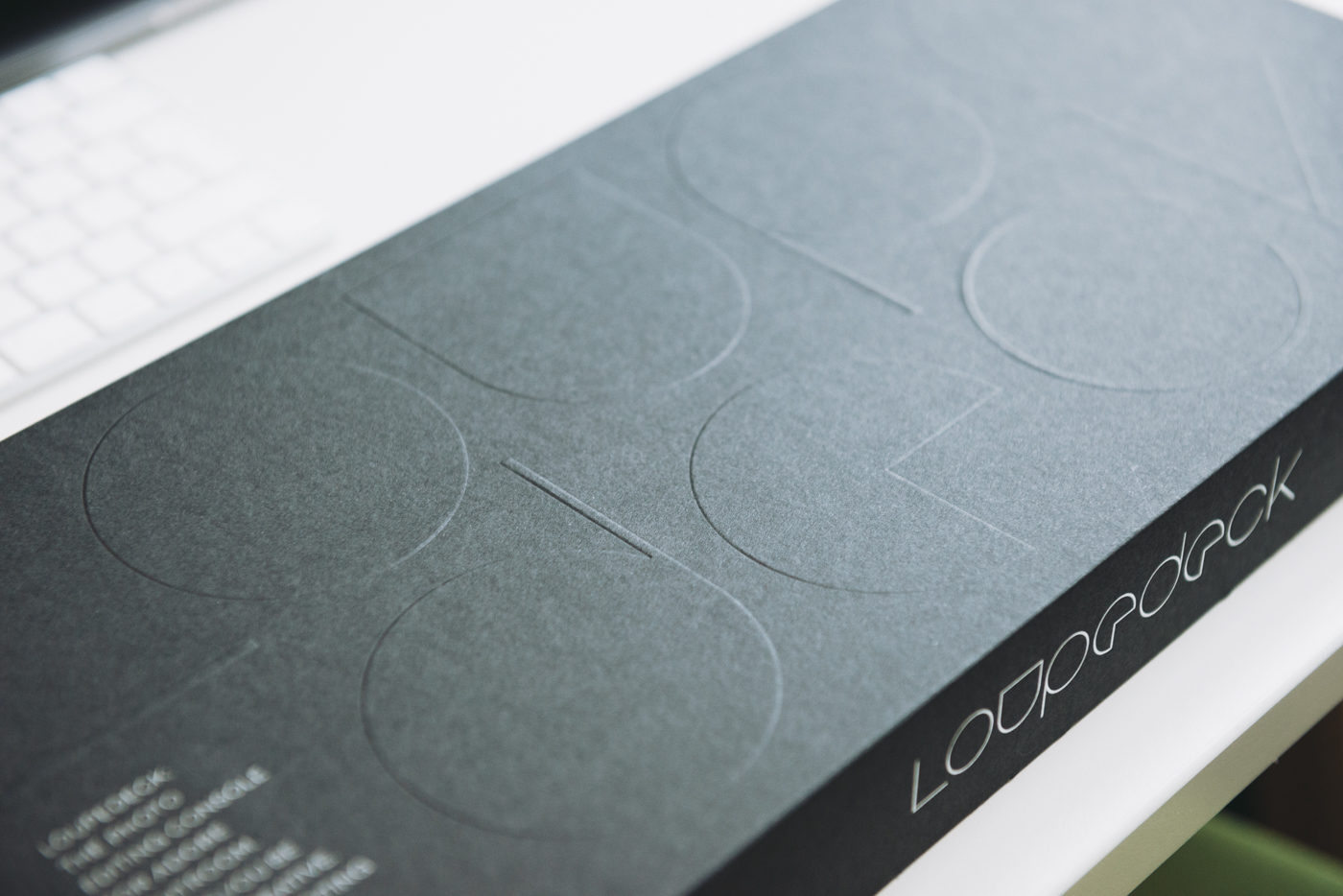

À première vue, on a l’impression d’avoir affaire à une table de mixage audio, et c’est en regardant de plus près, qu’on identifie bien les termes dédiés à la photo : « white balance », « contrast », etc.

Lorsqu’on le prend en main pour la première fois, c’est un peu la déception. Le Loupedeck est très léger (631g) avec une finition 100% plastique. En appuyant sur les touches ou les potentiomètres, on retrouve un bruit assez important, plus gênant que n’importe quel clavier moderne. Cela renforce cette sensation ambivalente au premier contact : un produit bien pensé et bien conçu, mais avec un manque de finition.
Le contrôleur possède un câble USB solidaire, qui n’est pas déconnectable. Attention donc à en prendre soin.
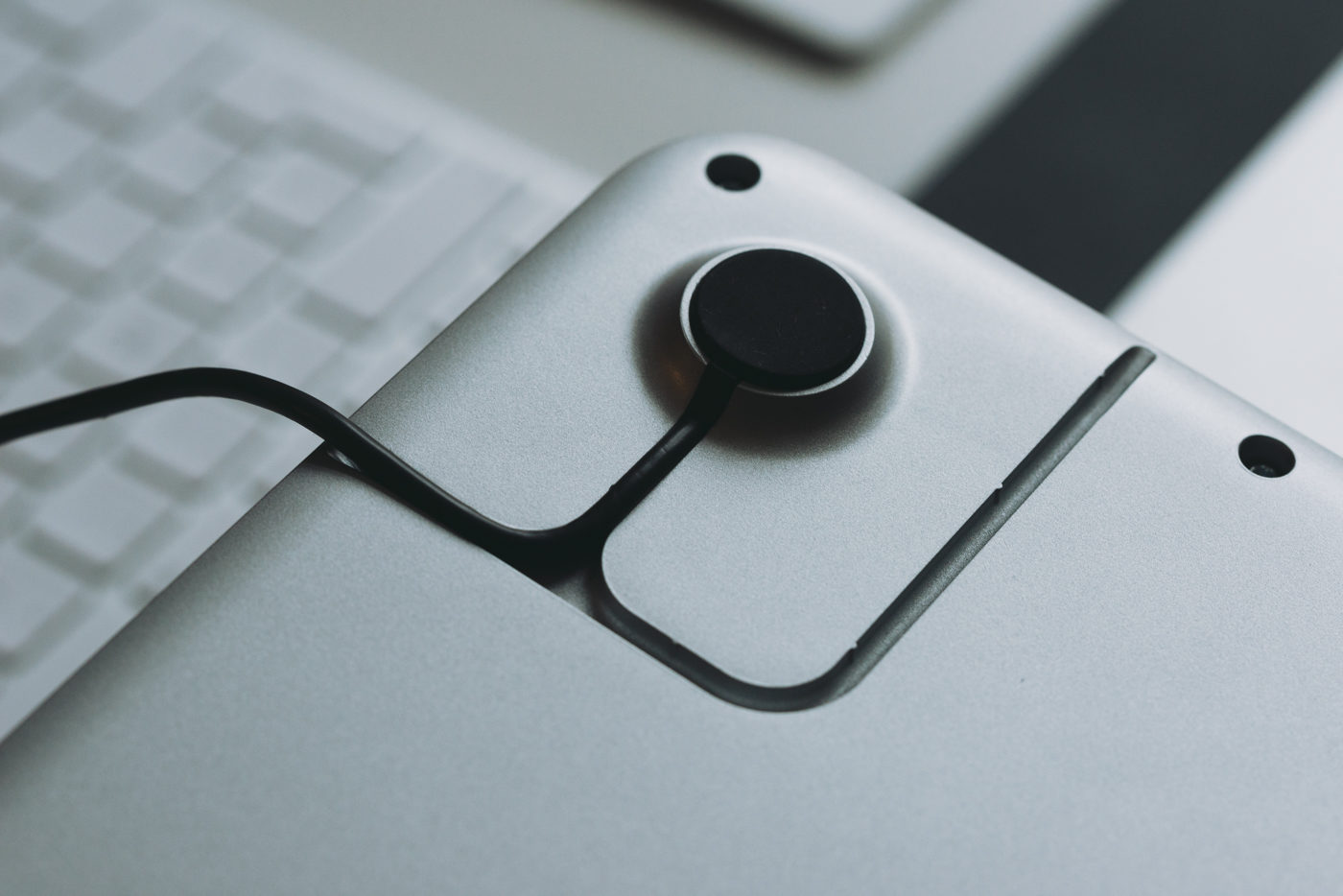
Mais faisons abstraction de cette première impression, et penchons-nous sur la fonction première du Loupedeck : l’édition des photos.
Après avoir téléchargé et installé le logiciel Loupedeck, branchez le contrôleur à votre ordinateur, et c’est parti. À chaque fois que vous ouvrez Lightroom, le logiciel cherchera à voir si le Loupedeck est connecté à votre ordinateur. Et en fermant Lightroom, le Loupedeck se déconnectera automatiquement.
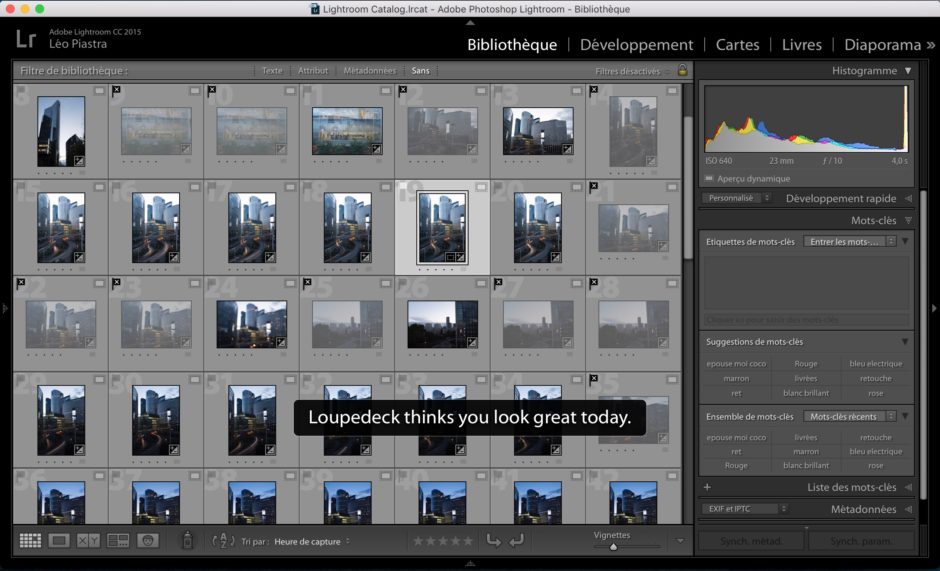
Utilisation professionnelle du Loupedeck
Pour faire un crash test du Loupedeck, j’ai profité de plusieurs shootings récents à la suite desquels je devais trier puis traiter un nombre important de photos. Rien de tel pour voir si ce contrôleur tient ses promesses de productivité et de facilité d’usage. Il est important de noter que le Loupedeck a des fonctions différentes entre le module Bibliothèque et le module Développement de Lightroom.
Utilisation du Loupedeck avec le module « Bibliothèque » de Lightroom
Après avoir importé plus de 900 photos, l’arrivée du Loupedeck sur le bureau m’a permis de me faciliter la vie sur la sélection et la notation des images. À un détail près, pour ce qui concerne les photos que l’on souhaite rejeter (raccourci X dans Lightroom).
En effet, pour augmenter les fonctionnalités du contrôleur, le Loupedeck utilise une touche « Fn » qui, lorsqu’on la maintient appuyée en utilisant une autre touche, active une fonction différente. Ainsi, pour rejeter une photo, il est nécessaire d’appuyer sur « Fn » et sur « Pick », initialement destinée à retenir une photo.
Une gymnastique qui n’est pas totalement synonyme de gain de temps lorsque l’on doit travailler sur un nombre de photos important et qu’on s’aperçoit à la longue que les marqueurs ne s’appliquent pas toujours. La faute au mécanisme des touches qui n’est pas suffisamment précis.

Certes tout dépend du workflow de chacun, mais sur des fonctionnalités aussi basiques, il aurait été appréciable d’avoir un bouton dédié. D’autant que la présence de 2 touches « Zoom » de part et d’autre du Loupedeck ne semble pas forcément très utile et aurait permis d’ajouter un bouton dédié au marquage des photos rejetées.
L’attribution d’étoile, elle, est facilitée par les différents boutons étoilés, permettant également d’utiliser les tags de couleurs.

Passer d’une photo à l’autre se fait simplement à l’aide du pavé directionnel (droite/gauche, haut/bas) repris du clavier traditionnel.

Une fois la phase de sélection de nos photos faite, on passe à la retouche, dans le module « Développement ».
Mais avant cela, il est important de noter que les touches du Loupedeck sont bruyantes et restent, pour certaines d’entre elles, enfoncées 1 fois sur 2 si on n’appuie pas exactement en leur centre. C’est particulièrement le cas avec les flèches permettant de passer d’une photo à l’autre, souvent sollicitées. Le bruit des touches n’est pas énorme, mais est tout de même aussi élevé que les touches d’un clavier traditionnel à touches hautes.
Dommage, cela dénote avec mon ordinateur portable silencieux.
La retouche dans le module « Développement » de Lightroom avec le Loupedeck
Me voici avec une (longue) sélection de photos sur lesquelles je dois faire des retouches.
L’application du Loupedeck permet de paramétrer 11 touches du contrôleur (C1, C2, C3 et les touches P1 à P8). J’ai utilisé les touches configurations P1 à P8 pour avoir accès rapidement à mes presets Lightroom. Voilà, je peux commencer mes retouches.
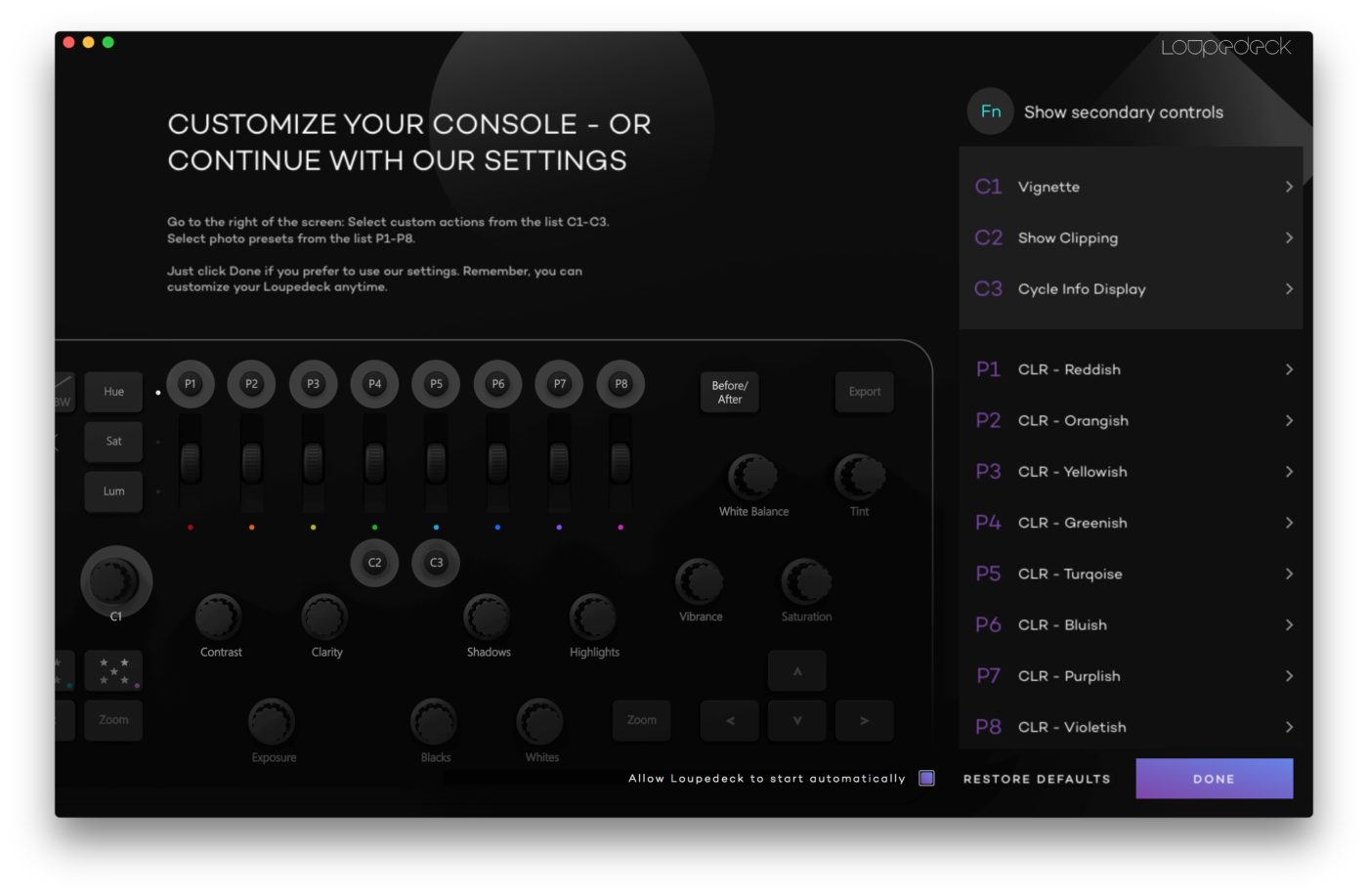
Avec le Loupedeck, il est ainsi possible d’appliquer rapidement un preset sur son image et d’ajuster chaque réglage avec les potentiomètres (silencieux eux) du Loupedeck. Exposition, balance des blancs, contrastes, hautes lumières, ombres, noirs, blancs, chaque réglage peut être modifié avec beaucoup de précision.
Le gros avantage du Loupedeck, c’est qu’on peut rester concentré sur l’image et ne plus en décoller le nez pour allez regarder où on met sa souris sur le panneau de réglage.
C’est tout bête, mais en un rien de temps on connaît le positionnement des touches du Loupedeck par cœur. Autre point très utile, il est possible de modifier simultanément 2 réglages avec le contrôleur, là où il est difficile d’avoir sa souris à 2 endroits en même temps. Un régal pour affiner ses retouches.

En dessous des boutons d’application de presets personnalisés se trouve une frise de réglages individuels des couleurs. Il est ainsi possible d’agir précisément sur chaque couleur, à la fois sur sa teinte, sa saturation ou sa luminance. Il suffit de choisir le paramètre à modifier sur la gauche; un voyant permet de savoir en un coup d’œil celui choisi.

L’appui sur n’importe quel potentiomètre réinitialisera le réglage à sa valeur d’origine. Cela fonctionne aussi sur les molettes de réglage individuel des couleurs.
Si vous utilisez un ordinateur portable avec un petit écran, je ne vous apprends pas que sur Lightroom, votre photo est affichée en tout petit avec les panneaux ouverts, et il n’est pas évident de réaliser confortablement ses retouches.
Et bien petite cerise sur le gâteau, le bouton « Full Screen » en haut à gauche du Loupedeck vous permet d’afficher la photo en plein écran ET de réaliser vos retouches avec les différents boutons de réglage sans avoir de parasites autour de votre image. Même passer de la couleur au noir et blanc n’oblige pas à sortir du mode plein écran, un bouton « Clr/BW » permet de passer de l’un à l’autre en un instant.

La touche « Before/After » vous permettra de voir la différence entre votre retouche et la photo initiale en vue de référence (face à face) et deux touches zoom sont présentes pour y voir de plus près.

Loupedeck a fait le choix d’utiliser un potentiomètre plus imposant pour le redressement et le recadrage de l’image. Le réglage s’applique instantanément, sans devoir entrer dans le panneau de recadrage. Pas d’inquiétude, en appuyant dessus, le panneau s’ouvre et on peut prendre son temps. Le maintien de la touche « Fn » permet d’affiner plus précisément le redressement.

Le pinceau de retouche est activable rapidement et simplement avec la touche « Brush ». Très utile si vous travaillez avec une tablette graphique en parallèle.

Avant de passer à la photo suivante, vous pouvez copier les réglages des retouches effectuées sur la photo actuelle en appuyant sur « Copy ». Attention ici, pas de panneau qui vous demande quels sont les réglages que vous voulez copier. Le Loupedeck copie tous les réglages, même le recadrage et le redressement. On regrette de ne pas pouvoir, au choix, sélectionner certains réglages à ne pas prendre en compte, car cette touche permet quand même de gagner du temps.
Le Loupedeck s’occupe même de l’exportation des photos et appelle pour vous le panneau d’exportation, au simple appui sur « Export ». Attention tout de même à bien sélectionner toutes les photos à exporter en amont.
Avec toutes ces touches, on ne regrette qu’un seul absent : la touche « Echap », utile lorsque l’on souhaite sortir d’un panneau, comme celui d’export par exemple.
À qui s’adresse la console de retouche photo Loupedeck pour Lightroom

Si vous passez beaucoup de temps derrière votre ordinateur sur Lightroom, Loupedeck peut s’intégrer à un workflow professionnel. Il vous permettra de gagner un peu de temps sur la phase d’editing/sélection de photos, mais sera surtout votre nouvel allié pour la retouche de vos images grâce à l’accès rapide de nombreux réglages fins qui permettent de se concentrer sur l’image.
Pour une utilisation amateur/passion, ce contrôleur vous apportera aussi un certain confort et de la précision lors de vos retouches.
Conclusion sur le Loupedeck
On sent bien que les équipes Loupedeck ont souhaité réduire au maximum l’intervention de la souris et du clavier pour se focaliser sur l’image. Avec Loupedeck, on a réellement l’impression de prendre physiquement le contrôle sur Lightroom et sur l’image.
Le Loupedeck est un beau produit, bien pensé pour être efficace et apporter un réel confort à la retouche. Mais le Loupedeck est également bruyant et la précision des touches n’est pas à la hauteur des potentiomètres. Le résultat est ainsi inégal et peut dans certains cas être contre-productif : on ne s’attend pas d’un outil qu’il fonctionne correctement seulement la moitié du temps (dans le module Bibliothèque lors de l’editing).
Selon nous, nous sommes face à une première version, une bêta, d’une solution qui pourrait être vraiment parfaite, avec des boutons en plus, d’autres en moins, et des finitions plus sérieuses. Mais pour ce prix, ce premier coup d’essai a du mal à passer.
Nous ne doutons pas que la toute jeune marque finlandaise saura rapidement faire évoluer son produit.
Le contrôleur Lightroom Loupedeck est disponible en France, à 169€ chez Digit-Photo et sur Amazon.



